Примечание: Эта статья выполнила свою задачу, и в скором времени ее использование будет прекращено. Чтобы избежать появления ошибок "Страница не найдена", мы удаляем известные нам ссылки. Если вы создали ссылки на эту страницу, удалите их, и вместе мы обеспечим согласованность данных в Интернете.
Если вы хотите создать более конкретный запрос, возможно, потребуется использовать расширенный поиск. С помощью расширенного поиска вы можете отобразить и исключить результаты, содержащие определенные слова, отфильтровать результаты поиска по языку или типу, а также выполнить поиск по свойствам содержимого. Одним из недостатков расширенного поиска является то, что с помощью слишком большого количества параметров или ограничений запрос может замедлить производительность. Как и в случае с любым поискским запросом, используйте как можно меньше слов или ограничений, чтобы расширить результаты, а затем сузить их, добавив в них их уточнение.
-
Чтобы отобразить страницу расширенного поиска, щелкните ссылку Дополнительно рядом с полем поиска на странице результатов поиска или на сайте центра поиска.
-
В разделе найти документывведите слова или фразы в поля, показанные на приведенном ниже рисунке. Вы можете выбрать один из слов, каждое слово, точную фразу или исключить результаты, содержащие определенные слова.
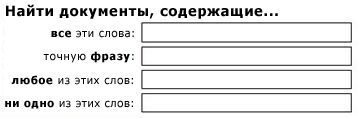
-
Чтобы сузить результаты поиска по конкретному языку, установите один или несколько флажков рядом с нужным языком (s).

-
Чтобы сузить диапазон результатов поиска по документам или по определенному типу документа, выберите нужный вариант из списка Тип результата .

-
Для поиска содержимого, помеченного определенным значением, используйте поля, расположенные рядом с заголовком, в котором находится свойство. Выберите свойство из раскрывающегося списка, выберите логический оператор и введите значение, которое нужно найти. Щелкните знак "плюс", чтобы выполнить поиск по нескольким свойствам или другому значению для того же свойства. В приведенном ниже примере в результатах поиска отображаются элементы, созданные с помощью Mike Смит, которые содержат термин "бюджет" в названии.

-
Нажмите кнопку Поиск , чтобы отобразить результаты поиска.










